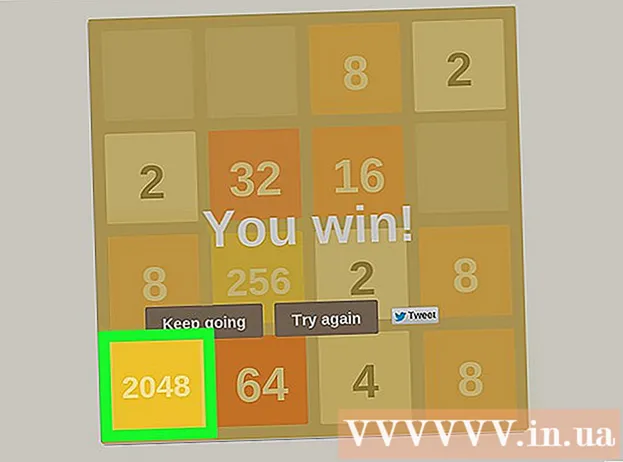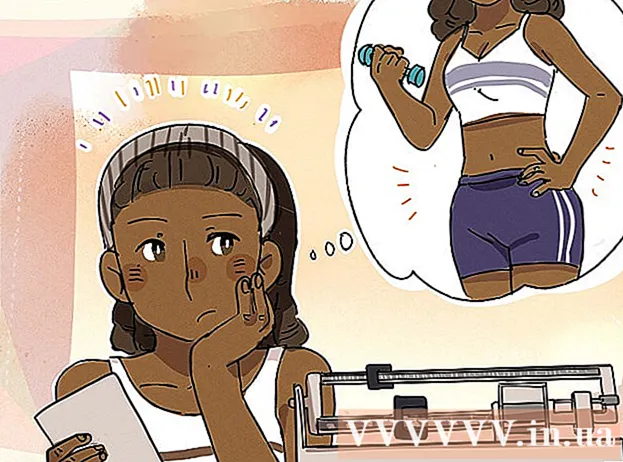نویسنده:
Louise Ward
تاریخ ایجاد:
12 فوریه 2021
تاریخ به روزرسانی:
27 ژوئن 2024

محتوا
این wikiHow به شما می آموزد که چگونه مرورگر وب Internet Explorer را پاسخ ندهد. دلایل مختلفی برای خرابی اینترنت اکسپلورر وجود دارد ، مانند تعداد زیادی نوار ابزار ، تنظیمات خطا و نرم افزار منسوخ شده.
مراحل
روش 1 از 4: درصورت عدم پاسخگویی به اینترنت اکسپلورر ، آن را خاموش کنید
. روی آرم ویندوز در گوشه پایین سمت راست صفحه کلیک کنید.
. نماد چرخ دنده در سمت راست بالای پنجره Internet Explorer قرار دارد.

. روی آرم ویندوز در گوشه پایین سمت راست صفحه کلیک کنید.
وارد كردن گزینه های اینترنتی به Start بروید. پنل Internet Options Options - که تنظیمات Internet Explorer را کنترل می کند - پیدا و نمایش داده می شود.

کلیک گزینه های اینترنت در بالای پنجره Start. برنامه Internet Options ظاهر می شود.
روی کارت کلیک کنید پیشرفته (پیشرفته) در گوشه بالا سمت راست پنجره Internet Options.

کلیک تنظیم مجدد (تنظیم مجدد) نزدیک پایین سمت راست پنجره است.
کادر "حذف تنظیمات شخصی" را در وسط صفحه علامت بزنید. سپس ، پرونده ها یا سابقه خراب موقتی نیز حذف می شوند.
کلیک نزدیک (بستن) هنگام نمایش. مرورگر اینترنت اکسپلورر با موفقیت تنظیم مجدد شد. تبلیغات
روش 4 از 4: به روز کنید
برو صفحه بارگیری اینترنت اکسپلورر. Internet Explorer 11 آخرین نسخه پشتیبانی شده Internet Explorer است. اگر مرورگر شما آن نسخه نیست ، با به روزرسانی می توانید خرابی اینترنت اکسپلورر را برطرف کنید.
- اگر اینترنت اکسپلورر کار نمی کند می توانید از Microsoft Edge یا یک مرورگر شخص ثالث (مانند Chrome) برای دسترسی به این صفحه استفاده کنید.
به پایین به زبان مورد نظر خود بروید. شما باید خود را با زبان صحیح سمت چپ صفحه به روز کنید.
روی پیوند سیستم عامل خود کلیک کنید. پرونده راه اندازی در رایانه شما بارگیری می شود. سه پیوند در کنار زبانهای متداول مشاهده خواهید کرد:
- ویندوز 7 SP1 32 بیتی - برای رایانه های 32 بیتی که دارای ویندوز 7 ، 8 یا 10 هستند.
- ویندوز 7 SP1 64 بیتی - برای رایانه های 64 بیتی که دارای ویندوز 7 ، 8 یا 10 هستند.
- Windows Server 2008 R2 SP1 64 بیتی - برای رایانه های دارای Windows Server 2008 R2.
- اگر مطمئن نیستید که کامپیوتر شما 32 بیتی است یا 64 بیتی ، ابتدا تعداد بیت رایانه خود را بررسی کنید.
روی نماد تنظیمات Internet Explorer دوبار کلیک کنید. این فایل در محل بارگیری رایانه شما (مانند دسک تاپ) شما قرار دارد.
کلیک آره وقتی ظاهر شد پنجره نصب Internet Explorer 11 ظاهر می شود.
دستورالعمل های روی صفحه را دنبال کنید. با کلیک بر روی شرایط مایکروسافت موافقت کنید موافقم (موافقم) ، روی بعدی کلیک کنید بعد (بعدی) ، یک مکان نصب را انتخاب کنید ، گزینه "میانبر دسک تاپ" را برجسته یا علامت گذاری کنید.
کلیک تمام کردن (انجام شد) در گوشه پایین سمت راست پنجره. Internet Explorer 11 روی رایانه نصب خواهد شد. تبلیغات
مشاوره
- Microsoft Ed جانشین Internet Explorer در رایانه های ویندوز 10 است.
هشدار
- اینترنت اکسپلورر دیگر توسط مایکروسافت پشتیبانی نمی شود. در صورت امکان بهتر است از Edge یا یک مرورگر شخص ثالث استفاده کنید.